Im Grafikdesign können Sie durch die kreative Verwendung geschwungener Buchstaben den Inhalt hervorheben und einen stärkeren Eindruck hinterlassen, sodass der Inhalt im Design wirkungsvoller zum Ausdruck kommt.
1. Was ist Canva?
Canva ist ein leistungsstarkes, benutzerfreundliches Online-Designtool, das sowohl für Anfänger als auch für Profis geeignet ist. Canva bietet Tausende kostenlose und Premium-Vorlagen für eine Vielzahl von Designs, von Postern über Banner bis hin zu Social-Media-Posts.

So schreiben Sie geschwungenen Text in Canva für noch inspirierendere Designs. (Illustration)
2. Vorteile der Verwendung gebogener Buchstaben
Lassen Sie es hervorstechen: Geschwungene Buchstaben wecken Interesse und lassen Ihr Design hervorstechen.
Helfen Sie dabei, Daten ansprechender zu visualisieren: Helfen Sie beim Erstellen kompakter und platzsparender Diagramme für Präsentationen und Berichte. Sie können auch Venn-Diagramme und Kreisdiagramme mit geschwungenen Textbeschriftungen entwerfen, die in die Kreise oder um sie herum passen, sodass die Präsentation prägnant aussieht und leicht zu lesen ist.
Erstellen Sie künstlerische Textstile: Mit dem Generator für geschwungenen Text von Canva ist kreisförmiger Text nicht der einzige Texteffekt, den Sie erstellen können. Sie können geschwungenen Text problemlos kombinieren, um Wellen, Wirbel und viele andere Muster zu erstellen – und Sie erhalten eine Vielzahl von Werbeplakaten, Aufklebern, Tapetenmustern und anderen Präsentationen für Ihre Social-Media-Storys.
Sie können auch mit Ausrichtungen, Winkeln, wechselnden Farbschemata, Layouts und verschiedenen gebogenen Textstilen experimentieren.
Einfach zu gestaltende Logos: Gebogener Text eignet sich perfekt für die Gestaltung von Logos oder Abzeichen für Ihr Unternehmen. Mit gebogenem Text können Sie Ihren Markennamen, Ihre Dienstleistung oder Ihren Slogan in das visuelle Bild eines kreisförmigen Symbols integrieren. So können Sie ganz einfach ein einheitliches Bild für Ihr Logo erstellen und es problemlos auf Aufkleber, Abzeichen, Taschenaufdrucke oder andere Markenelemente drucken.
3. Anleitung zum Schreiben von geschwungenem Text in Canva
Schritt 1: Neues Design erstellen
Wählen Sie die Art des Designs aus, das Sie erstellen möchten, z. B. einen Instagram-Beitrag, ein Poster usw. Sie können mit einer vorgefertigten Vorlage oder einem leeren Design beginnen.
Schritt 2: Text hinzufügen
Wählen Sie „Text“ aus der linken Symbolleiste.
Klicken Sie je nach Bedarf auf „Überschrift hinzufügen“, „Unterüberschrift hinzufügen“ oder „Ein wenig Fließtext hinzufügen“ .
Geben Sie den Text ein, den Sie krümmen möchten.
Schritt 4: Die Buchstaben biegen
Wählen Sie den Text aus, den Sie bearbeiten möchten.
Klicken Sie oben in der Symbolleiste auf „Effekte“ .
Wählen Sie im Effektmenü „Kurve“ aus.
Schritt 5: Krümmung anpassen
Nachdem Sie den Effekt „Kurve“ ausgewählt haben, können Sie die Krümmung durch Ziehen des Schiebereglers anpassen. Bewegen Sie sich nach links oder rechts, um die Krümmung wie gewünscht zu ändern.
Sie können es mit anderen Effekten kombinieren oder die Schriftart ändern, um das Design noch mehr hervorzuheben.Schritt 6: Speichern und teilen Sie das Design
Wenn Sie mit dem Design zufrieden sind, klicken Sie auf „Herunterladen“, um das Design auf Ihrem Computer zu speichern oder direkt auf Social-Media-Plattformen zu teilen.
4. Tolle Tipps mit gebogenem Text
Kombinieren Sie mehrere Effekte: Kombinieren Sie gebogenen Text mit anderen Effekten wie Schlagschatten und Farbverläufen, um professionellere Designs zu erstellen.
Optimieren Sie Schriftgröße und Abstand: Passen Sie Schriftgröße und Abstand für eine ansprechende Optik an.
Verwenden Sie die richtige Schriftart: Wählen Sie eine Schriftart, die zu Ihrer Nachricht passt, um das Engagement zu erhöhen.
[Anzeige_2]
Quelle




![[Foto] Verteidigungsministerium verabschiedet Hilfskräfte zum Flughafen nach Myanmar für Mission](https://vstatic.vietnam.vn/vietnam/resource/IMAGE/2025/3/30/245629fab9d644fd909ecd67f1749123)

















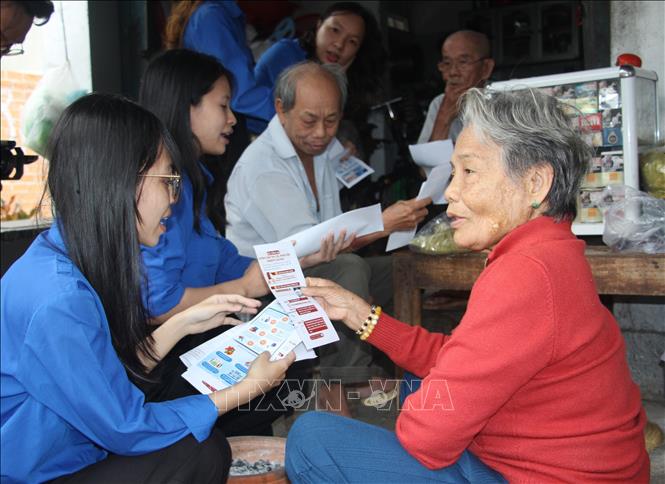









![[Foto] Premierminister Pham Minh Chinh leitet Treffen zur Beseitigung von Schwierigkeiten für Projekte](https://vstatic.vietnam.vn/vietnam/resource/IMAGE/2025/3/30/7d354a396d4e4699adc2ccc0d44fbd4f)

































































![[REVIEW OCOP] An Lanh Huong Tierarzt Yen Katze](https://vstatic.vietnam.vn/vietnam/resource/IMAGE/2025/3/27/c25032328e9a47be9991d5be7c0cad8c)



Kommentar (0)